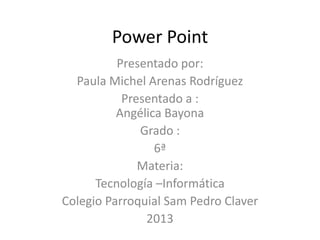Este documento resume los conceptos básicos de PowerPoint, incluyendo su interfaz, características, requisitos y componentes. Explica que PowerPoint es un programa para crear presentaciones con texto, imágenes y animaciones. Describe los elementos clave de la interfaz como las barras de menú, herramientas y diapositivas. También cubre temas como las animaciones, presentaciones interactivas, transiciones y formas de ejecutar una presentación. Finalmente, enumera los requisitos mínimos para usar PowerPoint y los componentes principales del programa.